12.3.1.5 DECT-System aktivieren
Um das neue DECT-System zu aktivieren und alle zugeordneten DECT-Endgeräte in Betrieb zu nehmen, müssen Sie eine Basisstation konfigurieren.
Sie müssen nur die Basisstation konfigurieren, die Sie als Master verwenden möchten. Die anderen Basisstationen, die dem DECT-System zugeordnet sind, werden automatisch erkannt.
Auf der Basisstation, die Sie als Master konfigurieren wollen, muss ein Factory-Reset durchgeführt werden, siehe 12.3.3 Factory-Reset durchführen.
Die Master-Basisstation erhält die AirSync-Rolle.
Platzieren Sie daher die Basisstation zentral und in Reichweite von allen anderen Basisstationen des DECT-Systems.
Platzieren Sie daher die Basisstation zentral und in Reichweite von allen anderen Basisstationen des DECT-Systems.
Voraussetzungen:
- MAC-Adresse der Basisstation,
- Aktivierungsschlüssel,
- Provisionierungs-URL.
Diese Daten finden Sie in Swyx Control Center unter Endgeräte | DECT | DECT-Basisstationen | DECT-Basisstation bearbeiten (). Sie müssen das Kontrollkästchen Konfigurationsinfo anzeigen aktivieren.
Klicken Sie auf  , um die entsprechenden Daten in die Zwischenablage zu kopieren.
, um die entsprechenden Daten in die Zwischenablage zu kopieren.
 , um die entsprechenden Daten in die Zwischenablage zu kopieren.
, um die entsprechenden Daten in die Zwischenablage zu kopieren. Um die Administrations-Weboberfläche innerhalb des lokalen Netzwerks zu öffnen, können Sie auch, statt die IP-Adresse der Basisstation, die folgende Zeile im Browser verwenden: https://<Basisstationmodel>-<letze drei Bytes der MAC-Adresse>.
z.B. http://ipbs3-28-07-bb
Die entsprechenden Daten finden Sie auf dem weißen Etikett auf der Unterseite der Basisstation.
z.B. http://ipbs3-28-07-bb
Die entsprechenden Daten finden Sie auf dem weißen Etikett auf der Unterseite der Basisstation.
Wenn Sie den Konfigurationsassistenten nicht öffnen können, führen Sie einen Factory-Reset durch, siehe 12.3.3 Factory-Reset durchführen
So konfigurieren Sie die Master-Basisstation
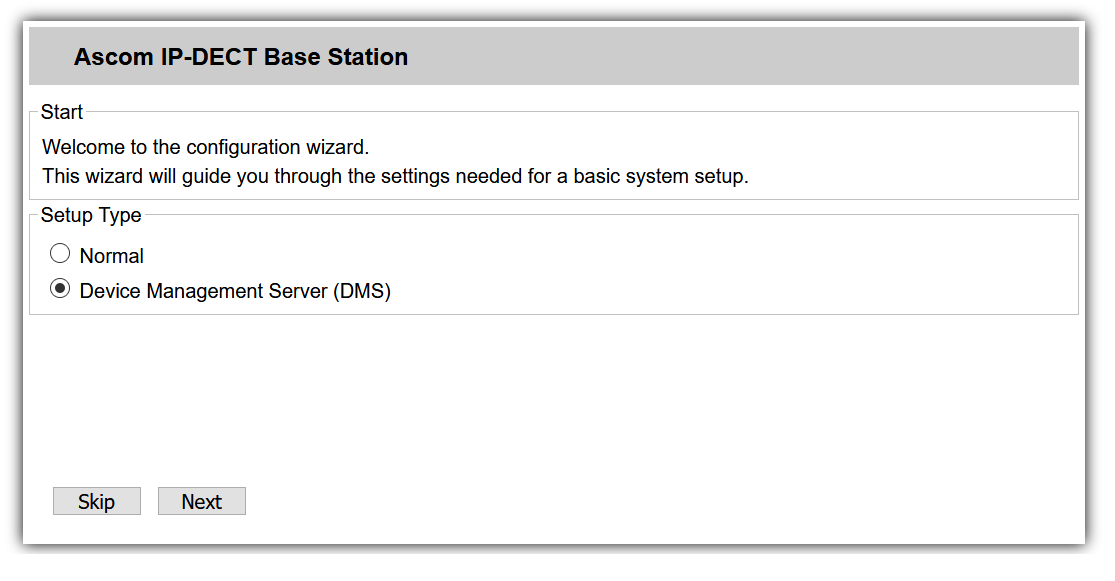
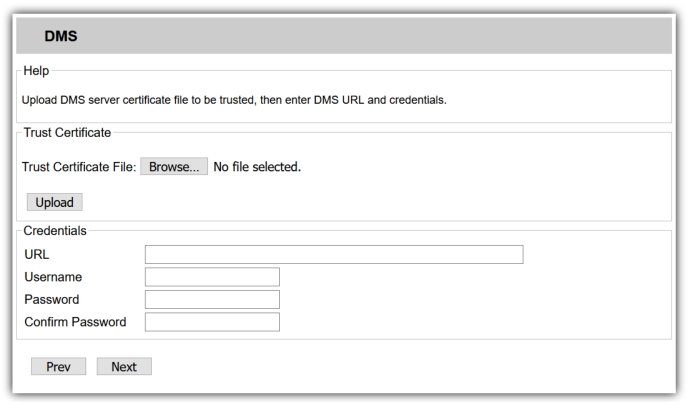
z. B.: a1:c2:e3:f4:11:12